I spillutvikling er gripende spillopplevelser og fengslende historiefortelling avgjørende for å skape minneverdige øyeblikk. Et effektivt verktøy for å oppnå dette er et dialogsystem.
Et velimplementert dialogsystem tillater karakterer å kommunisere, dele informasjon og samhandle med spilleren, noe som tilfører dybde og innlevelse i spillet ditt.
Oppsett av ditt Godot-spill
Start med å bygge fundamentet for spillet ditt. I dette eksemplet lager vi et enkelt 2D-miljø med en spillbar figur som kan flyttes med piltastene.
Koden som benyttes i denne veiledningen er tilgjengelig på dette GitHub-repository og kan fritt brukes under MIT-lisensen.
Begynn med å konstruere en ny scene for spillerfiguren. I denne scenen legger du til de nødvendige komponentene. Opprett en CharacterBody2D-node for å representere figurens kropp. Fest en CollisionShape2D med en rektangulær form for å definere figurens kollisjonsområde.
Implementer nå karakterbevegelse og interaksjon med plattformer ved hjelp av GDScript. Erstatt standard skriptet til CharacterBody2D-noden med følgende kode:
extends CharacterBody2D
var hastighet = 300
func _physics_process(delta):
var inputt_retning = Vector2.ZERO
if Input.is_action_pressed("ui_left"):
inputt_retning.x -= 1
if Input.is_action_pressed("ui_right"):
inputt_retning.x += 1
if Input.is_action_pressed("ui_up"):
inputt_retning.y -= 1
if Input.is_action_pressed("ui_down"):
inputt_retning.y += 1
velocity = inputt_retning.normalized() * hastighet
move_and_collide(velocity * delta)
Dette skriptet gjør at figuren din kan bevege seg mot venstre, høyre, opp og ned basert på piltastene. Move_and_collide-funksjonen sørger for at figuren samhandler med plattformer og reagerer på kollisjoner.
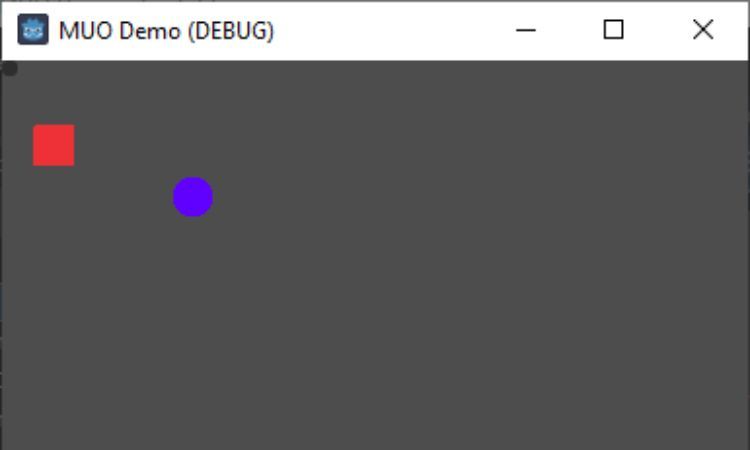
Legge til dialogboksen
Nå kan du starte arbeidet med selve dialogsystemet. Det første steget er å lage en dialogboks som viser tekst når spillerfiguren samhandler med spesifikke objekter eller ikke-spillbare karakterer (NPCer).
I CharacterBody2D-skriptet ditt, introduserer vi noen flere variabler for å håndtere dialogboksen og dens innhold:
var dialog_boks: Label var lukk_knapp: Button var dialog_linjer: Array = ["Hallo, eventyrer!", "Velkommen til landsbyen vår."] var gjeldende_linje: int = 0 var linje_timer: float = 0
Dialogboksen vil være ansvarlig for å vise dialogteksten, mens lukk_knappen vil tillate spillerne å lukke dialogboksen når det er ønskelig.
I _ready-funksjonen opprettes og initialiseres dialogboksen:
func _ready():
dialog_boks = Label.new()
dialog_boks.visible = false
add_child(dialog_boks)
Viser dialogtekst
Nå fokuserer vi på å vise teksten i dialogboksen. Vi skal legge til støtte for tekst over flere linjer som rulles gjennom, slik at en og en tekstlinje vises om gangen.
Endre _physics_process-funksjonen din for å håndtere visningen av dialoglinjer:
if linje_timer > 0:
linje_timer -= delta
elif gjeldende_linje < dialog_linjer.size():
vis_neste_dialog_linje()
Dette kodesegmentet kontrollerer om linje_timer er større enn 0. Hvis det er tilfelle, reduseres timeren med deltaverdien. Hvis timeren ikke er aktiv, og det er flere dialoglinjer å vise, kalles funksjonen vis_neste_dialog_linje.
Implementer funksjonen vis_neste_dialog_linje slik:
func vis_neste_dialog_linje():
dialog_boks.text = dialog_linjer[gjeldende_linje]
gjeldende_linje += 1
linje_timer = 3.0
Denne funksjonen oppdaterer teksten i dialogboksen med den gjeldende dialoglinjen og øker indeksen for gjeldende_linje. Linje_timeren sørger for at hver linje vises i en kort periode før den går videre til neste linje.
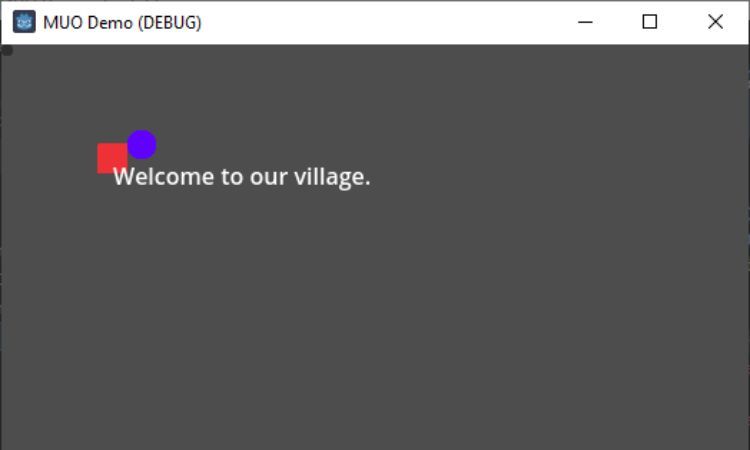
Legge til en lukkeknapp
Nå skal vi gi spillerne mulighet til å lukke dialogboksen og fortsette å spille spillet. Vi gjør dette med en lukkeknapp som, når den trykkes på, skjuler dialogboksen og lar spilleren fortsette reisen.
Først, endrer vi _ready-funksjonen for å lage en lukkeknapp og legge til funksjonaliteten.
func _ready():
dialog_boks = Label.new()
dialog_boks.visible = false
add_child(dialog_boks)
lukk_knapp = Button.new()
lukk_knapp.text = "Lukk"
lukk_knapp.position = Vector2(50, 30)
lukk_knapp.visible = false
lukk_knapp.pressed.connect(_on_lukk_knapp_trykket)
add_child(lukk_knapp)
Denne koden skaper en forekomst av Button-klassen og tilpasser utseendet og plasseringen. Den kobler også «trykket»-signalet til funksjonen _on_lukk_knapp_trykket.
Implementer nå funksjonen _on_lukk_knapp_trykket. I denne funksjonen setter vi synligheten for både dialogboksen og lukkeknappen til «usann». Dette skjuler effektivt dialoggrensesnittet for spilleren.
Husk å tilbakestille gjeldende_linje-indeksen til 0 for å sikre at dialogen starter fra begynnelsen neste gang spilleren starter en samtale:
func _on_lukk_knapp_trykket():
dialog_boks.visible = false
lukk_knapp.visible = false
gjeldende_linje = 0
Med disse endringene vil spillerne kunne gå i dialog og lukke dialogboksen når de er klare til å fortsette å utforske eller samhandle med spillverdenen.
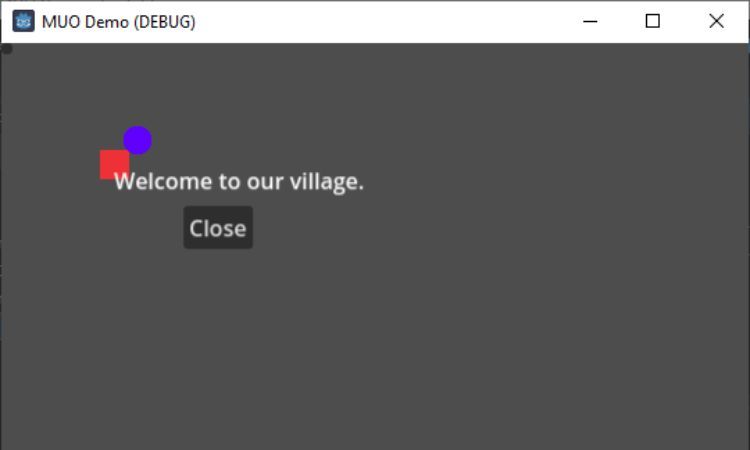
Beste praksis for ditt dialogsystem
Når du fortsetter å utvikle og finjustere dialogsystemet ditt, vil det å ha følgende beste praksiser i bakhodet hjelpe deg med å sikre at systemet ditt forbedrer spillets historiefortelling og spillerengasjement i størst mulig grad.
Konsistens er viktig
Oppretthold en konsekvent tone, skrivestil og ordforråd gjennom hele dialogsystemet. Konsistens hjelper spillerne med å knytte seg til karakterer og spillverdenen, og skaper en sømløs og oppslukende opplevelse.
Lag karakterstemmer
Hver karakter bør ha en distinkt stemme og personlighet som reflekteres i deres dialoger. Vurder deres bakgrunn, motivasjon og følelser når du skriver replikkene.
Denne differensieringen gir dybde til karakterene dine og gjør interaksjoner mer minneverdige. Du kan enkelt legge til forskjellige lyder for ulike karakterer i Godot.
Meningsfulle valg
Utform dialogvalg som har meningsfulle konsekvenser. Valg som påvirker spillets narrativ, relasjoner eller til og med spillmekanikk oppmuntrer spillere til å engasjere seg i dialogsystemet og investere emosjonelt i sine beslutninger.
Testing og iterasjon
Test dialogsekvensene dine grundig for å fange eventuelle skrivefeil, grammatiske feil eller tempoproblemer. Delta i testspilling for å samle tilbakemeldinger fra spillere og foreta nødvendige justeringer for å sikre at dialogsystemet flyter jevnt og forbedrer den generelle spillopplevelsen.
UI-konsistens
Sørg for at utformingen og presentasjonen av dialogsystemet stemmer overens med det generelle brukergrensesnittet (UI) til spillet ditt. Konsistente UI-elementer, fonter og farger skaper en sammenhengende visuell opplevelse som bidrar til spillets fordypning.
Ved å følge disse beste praksisene, kan du lage et dialogsystem som ikke bare forbedrer spillets narrativ, men også skaper en minneverdig og oppslukende opplevelse for spillerne.
Forbedre dine Godot-spill med dialogsystemer
Å inkludere et dialogsystem i dine Godot-spill kan forbedre spillerengasjementet og revolusjonere historiefortellingen. Ved å gjøre det mulig for karakterer å kommunisere, uttrykke følelser og reagere på spillerbeslutninger, skaper du en mer oppslukende og interaktiv spillverden.
Med Godots brukervennlige miljø og kraften i GDScript, har du verktøyene til å lage overbevisende dialogsystemer som trekker spillerne inn i fortellingen din og forbedrer deres generelle spillopplevelse.